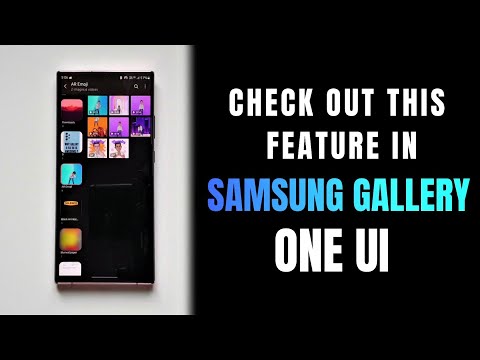
콘텐츠
프리미엄 삼성 휴대폰에는 한 가지 분명한 장점이 있으며 그것이 바로 엣지 패널입니다. 새로운 Galaxy Note10 +는 또한 Edge Panels를 자랑하며 앱을 빠르게 실행할 수있는 정말 유용한 방법을 제공합니다. Galaxy Note10 + Edge Panels 사용 방법을 알고 싶다면이 튜토리얼에서 단계를 보여줍니다.
Galaxy Note10 + Edge 패널을 사용자 지정하는 방법
Galaxy Note10 +를 소유 한 명백한 이점 중 하나는 멋진 화면을 가지고 있다는 것입니다. 가장자리가 구부러져 더 많은 기능을 제공 할 수 있다는 사실을 깨닫는 것도 불공평합니다. Edge 패널을 활용하려면 해당 패널을 활성화하고 화면 왼쪽에서 스 와이프하면됩니다. 앱 서랍을 열지 않고도 좋아하는 앱을 쉽게 사용할 수 있도록하려면이 기능이 적합합니다. Edge Panel을 사용하고 앱을 재정렬하려면 다음을 수행해야합니다.
- 설정 앱을 엽니 다.
- 디스플레이를 탭합니다.
- Edge screen을 탭합니다.
- Edge 패널을 켭니다.
Edge Panels가 이미 활성화되어 있으면 설정 메뉴로 이동하지 않아도됩니다. 대신 Edge Panels를 열고 사용자 지정을 시작할 수 있습니다. 방법은 다음과 같습니다.
- 화면 왼쪽에서 스 와이프합니다. Edge Panels 표시기가 화면 가장자리에 표시되어야합니다.
- 왼쪽 하단 모서리에있는 작은 톱니 모양 아이콘을 탭합니다.
- 원하는 패널을 선택하고 나머지는 선택 취소합니다.
- 앱 엣지에 앱을 추가하려면 편집을 탭하고 자주 사용하는 앱을 추가합니다.
- 그게 다야! 이제 Edge Panels를 사용하여 즐겨 찾는 앱을 빠르게 시작할 수 있습니다.
귀하가 귀하의 장치에 문제가 발생한 사용자 중 하나 인 경우 당사에 알려주십시오. Android 관련 문제에 대한 솔루션을 무료로 제공하므로 Android 기기에 문제가있는 경우 간단한 설문지를 작성하십시오. 이 링크 그리고 우리는 다음 게시물에 답변을 게시하려고 노력할 것입니다. 빠른 응답을 보장 할 수 없으므로 문제가 시간에 민감한 경우 문제를 해결할 다른 방법을 찾으십시오.
이 게시물이 도움이되었다고 생각되면 친구에게 소식을 전하여 도움을주세요. TheDroidGuy는 또한 소셜 네트워크에 존재하므로 Facebook 및 Google+ 페이지에서 커뮤니티와 상호 작용할 수 있습니다.


